Học tin học tại thanh hóa
Nếu tính năng merge trong excel có vấn đề, bạn cần xử lý như thế nào? Nếu bạn muốn biết câu trả lời mời bạn tham khảo bài viết sau nhé!
-
Nguyên nhân và cách khắc phục khi file Excel không merge được
1/ File Excel bị khóa
Vâng! Nguyên nhân đơn giản và dễ hiểu nhất khiến cho bạn không dùng được tính năng merge. Đó chính là file Excel mà bạn đang muốn merge đã bị khóa lại. Vì một lý do nào đó mà người tạo ra file Excel không muốn file bị chỉnh sửa. Do đó họ đã khóa file lại và chỉ cho xem chứ không cho chỉnh sửa. Lúc này tính năng Merge and Center trong Excel bị ẩn và bạn sẽ không dùng được.
Để khắc phục thì biện pháp duy nhất đó là cần nhập đúng mật khẩu. Bạn có thể liên lạc với người đã tạo ra file để xin mật khẩu. Sau khi nhập đúng mật khẩu thì lúc này bạn có thể chỉnh sửa tùy ý trên file Excel.
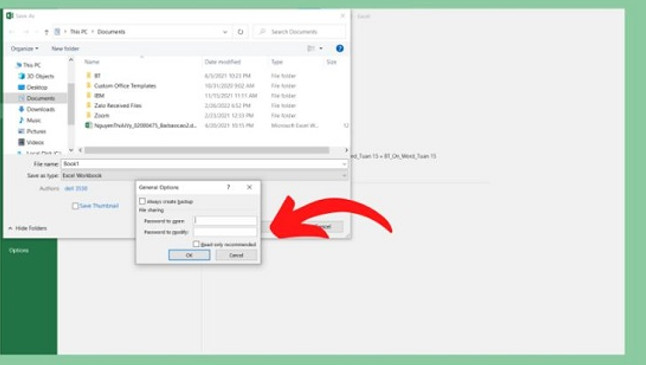
2/ File ở chế độ chia sẻ
Trường hợp thứ 2 khiến cho bạn không dùng được tính năng merge đó là do file đang nằm ở chế độ chia sẻ. Để nhận biết thì thông thường khi mở file, bạn sẽ thấy cụm từ Shared ở phần đuôi của tên file.
Cách mở khóa Merge & Center trong Excel trong trường hợp này cũng khá đơn giản. Chỉ với một vài bước sau đây thì tình trạng của bạn sẽ được xử lý.
Bước 1:
Mở file Excel đang bị ẩn tính năng merge sau đó chọn vào tab Review
Bước 2:
Click chọn vào mục Share Workbook > bỏ đánh dấu trong mục Allow changes by more … như hình mô tả là được.
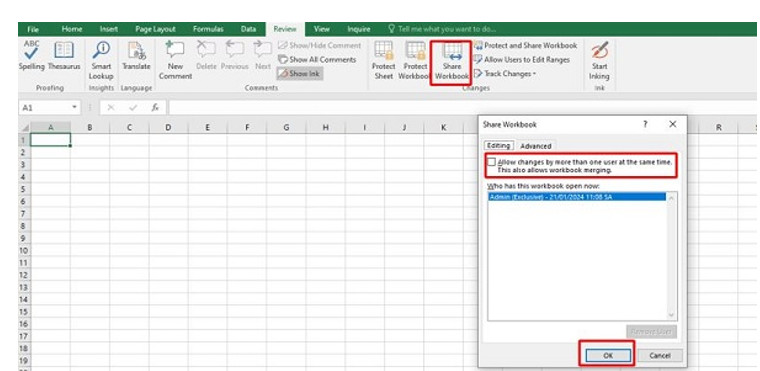
3/ Lỗi do Excel khiến bạn không merge được khác.
Với trường hợp này thì sẽ có một số cách xử lý như sau:
Đầu tiên hãy thử tắt và mở lại phần mềm Excel trên máy tính. Nếu là lỗi thông thường thì bạn có thể khắc phục nhanh bằng cách này.
Nếu vẫn không được, thử khởi động lại máy tính của bạn xem sao. Nếu sự cố là do phần mềm thì sau khi khởi động lại bạn nên mở một mình Excel lên trên máy tính. Dù khả năng fix lỗi không cao lắm nhưng cũng rất đáng để thử khi bạn không còn cách khác.
Cuối cùng bạn hãy cân nhắc đến việc gỡ bản office crack mà mình đang dùng trên máy tính. Sau đó hãy cài đặt và sử dụng bản office có bản quyền đầy đủ. Điều này sẽ giúp bạn hạn chế tối đa những lỗi phát sinh trên phần mềm.
Trên đây là bài viết hướng dẫn cách sửa lỗi không merge được trong excel, tin học ATC chúc các bạn thành công!

TRUNG TÂM ĐÀO TẠO KẾ TOÁN THỰC TẾ – TIN HỌC VĂN PHÒNG ATC
DỊCH VỤ KẾ TOÁN THUẾ ATC – THÀNH LẬP DOANH NGHIỆP ATC
Địa chỉ:
Số 01A45 Đại lộ Lê Lợi – Đông Hương – TP Thanh Hóa
( Mặt đường Đại lộ Lê Lợi, cách bưu điện tỉnh 1km về hướng Đông, hướng đi Big C)
Tel: 0948 815 368 – 0961 815 368

Địa chỉ đào tạo tin học văn phòng thực hành chất lượng tại Thanh Hóa
Địa chỉ đào tạo học văn phòng thực hành chất lượng ở Thanh Hóa

? Trung tâm kế toán thực tế – Tin học ATC
☎ Hotline: 0961.815.368 | 0948.815.368
? Địa chỉ: Số 01A45 Đại Lộ Lê Lợi – P.Đông Hương – TP Thanh Hóa (Mặt đường đại lộ Lê Lợi, cách cầu Đông Hương 300m về hướng Đông).
Tin tức mới
Tài khoản 336 theo TT 99/2025: nguyên tắc kế toán, kết cấu tài khoản và cách hạch toán
Hoc ke toan thue tai thanh hoa Tài khoản 336 theo Thông tư 99/2025 là...
Quy định về mức trích lập dự phòng nợ phải thu khó đòi
Học kế toán thực tế tại thanh hóa Trong bối cảnh doanh nghiệp ngày càng...
Nguyên tắc hạch toán tài khoản 357 – “quỹ bình ổn giá”
Học kế toán cấp tốc tại thanh hóa Việc hạch toán tài khoản 357 –...
Nguyên tắc hạch toán tài khoản 171
Học kế toán tại thanh hóa Nguyên tắc hạch toán tài khoản 171 – “Giao...
Học kế toán tại thanh hóa
Học kế toán tại thanh hóa “Công việc của học tập không phải là nhận...
Chia sẻ bản trình chiếu PPT dưới dạng PDF
Trung tâm tin học tại thanh hóa Khi cần chia sẻ nội dung từ PowerPoint...
Chia sẻ bản trình chiếu PPT qua USB
Hoc tin hoc thuc hanh tai thanh hoa Khi cần trình bày gấp nhưng mạng...
Cách gửi và chia sẻ bản trình chiếu PowerPoint
Học tin học cấp tốc ở thanh hóa Khi làm việc nhóm hay thuyết trình...